
En este tutorial, le mostraremos cómo instalar Laravel en Linux Mint 20. Para aquellos de ustedes que no lo sabían, Laravel es un marco PHP de código abierto muy popular dirigido a los fácil desarrollo de aplicaciones.Está basado en el framework Symfony y sigue el patrón arquitectónico modelo-vista-controlador (MVC).
Este artículo asume que tiene al menos conocimientos básicos de Linux, sabe cómo usar el shell y, lo que es más importante, aloja su sitio en su propio VPS. La instalación es bastante simple y asume que se están ejecutando en la cuenta raíz, si no, es posible que deba agregar 'sudo ' a los comandos para obtener privilegios de root. Te mostraré la instalación paso a paso de un Laravel en un Linux Mint 20 (Ulyana).
Requisitos previos
- Un servidor que ejecuta uno de los siguientes sistemas operativos:Linux Mint 20.
- Se recomienda que utilice una instalación de sistema operativo nueva para evitar posibles problemas.
- Acceso SSH al servidor (o simplemente abra Terminal si está en una computadora de escritorio).
- Un
non-root sudo usero acceder alroot user. Recomendamos actuar como unnon-root sudo user, sin embargo, puede dañar su sistema si no tiene cuidado al actuar como root.
Instalar Laravel en Linux Mint 20 Ulyana
Paso 1. Antes de ejecutar el tutorial a continuación, es importante asegurarse de que su sistema esté actualizado ejecutando el siguiente apt comandos en la terminal:
sudo apt update sudo apt install software-properties-common
Paso 2. Instalación de la pila LAMP.
Se requiere un servidor LAMP de Linux Mint 20. Si no tiene LAMP instalado, puede seguir nuestra guía aquí.
Paso 3. Instalación de Composer.
Estamos descargando e instalando Composer con los siguientes comandos:
curl -sS https://getcomposer.org/installer | php sudo mv composer.phar /usr/local/bin/composer sudo chmod +x /usr/local/bin/composer
Paso 4. Instalación de Laravel en Linux Mint 20.
De forma predeterminada, Laravel no está disponible en el repositorio base de Linux Mint. Ahora clonamos la rama maestra Laravel del repositorio de Github:
cd /var/www git clone https://github.com/laravel/laravel.git
Luego, navegue hasta el directorio de código de Laravel y use el compositor para instalar todas las dependencias requeridas para el marco de Laravel:
cd /var/www/laravel sudo composer install
Luego, establezca los permisos adecuados en los archivos:
chown -R www-data.www-data /var/www/laravel chmod -R 755 /var/www/laravel chmod -R 777 /var/www/laravel/storage
Paso 5. Cree la configuración del entorno.
Ahora cree el archivo de configuración del entorno de Laravel:
mv .env.example .env
Luego, cree el archivo clave con el comando PHP craft:
[email protected]:# php artisan key:generateApplication key [base64:EFk4kXxbmwe46+q/oF7hPnHm6mtechnsmfOMWd/qg=] set successfully.
Después de eso, edite el .env archivo de configuración y actualice la configuración necesaria. Además, asegúrese de que APP_KEY esté configurado correctamente como se generó en el comando anterior:
nano .env
Edite el siguiente archivo:
APP_NAME=Laravel APP_ENV=local APP_KEY=base64:EFk4kXxbmwe46+q/oF7hPnHm6mtechnsmfOMWd/qg= APP_DEBUG=true APP_URL=http://localhost ...
Paso 6. Configuración de MariaDB.
De forma predeterminada, MariaDB no está reforzado. Puede proteger MariaDB utilizando mysql_secure_installation texto. debe leer y debajo de cada paso cuidadosamente que establecerá una contraseña de root, eliminará usuarios anónimos, no permitirá el inicio de sesión de root remoto y eliminará la base de datos de prueba y accederá a MariaDB seguro:
mysql_secure_installation
Configúralo así:
- Set root password? [Y/n] y - Remove anonymous users? [Y/n] y - Disallow root login remotely? [Y/n] y - Remove test database and access to it? [Y/n] y - Reload privilege tables now? [Y/n] y
A continuación, debemos iniciar sesión en la consola de MariaDB y crear una base de datos para Laravel. Ejecute el siguiente comando:
mysql -u root -p
Esto le pedirá una contraseña, así que ingrese su contraseña raíz de MariaDB y presione Enter. Una vez que haya iniciado sesión en su servidor de base de datos, debe crear una base de datos para Instalación de Laravel:
CREATE DATABASE laraveldb; CREATE USER 'laraveluser'@'localhost' IDENTIFIED BY 'Your-Strong-Passwd'; GRANT ALL PRIVILEGES ON `laraveldb`.* TO 'laraveluser'@'localhost'; FLUSH PRIVILEGES; EXIT;
Luego, edite el .env archivar y actualizar la configuración de la base de datos:
nano .env
Agregue el siguiente archivo:
DB_CONNECTION=mysql DB_HOST=127.0.0.1 DB_PORT=3306 DB_DATABASE=laraveldb DB_USERNAME=laraveluser DB_PASSWORD=Your-Strong-Passwd
Paso 6. Configure Apache.
Ahora cree un archivo de configuración de host virtual de Apache para Laravel:
nano /etc/apache2/sites-available/laravel.conf
Agregue las siguientes líneas:
<VirtualHost *:80>
ServerAdmin [email protected]
DocumentRoot /var/www/laravel/public
<Directory />
Options FollowSymLinks
AllowOverride None
</Directory>
<Directory /var/www/laravel>
AllowOverride All
</Directory>
ErrorLog ${APACHE_LOG_DIR}/error.log
CustomLog ${APACHE_LOG_DIR}/access.log combined
</VirtualHost> Guarde y cierre el archivo, luego habilite el host virtual de Apache y el módulo de reescritura con el siguiente comando:
sudo a2enmod rewrite sudo a2ensite laravel.conf sudo systemctl restart apache2
Paso 8. Acceso a la interfaz web de Laravel Framework
Una vez instalado correctamente, puede acceder a su sitio web en http://laravel.your-domain.com . Una página de felicitaciones como la siguiente debería saludarte:
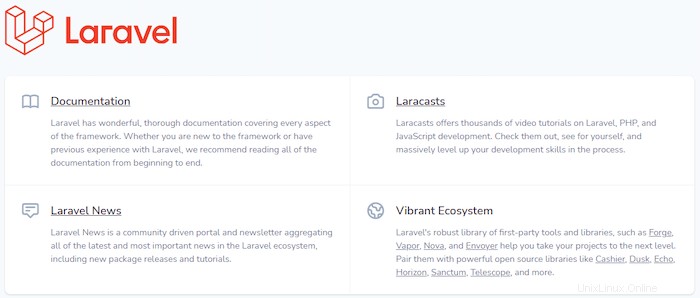
¡Felicitaciones! Ha instalado Laravel con éxito. Gracias por usar este tutorial para instalar la última versión del marco PHP de Laravel en el sistema Linux Mint. Para obtener ayuda adicional o información útil, le recomendamos que consulte el sitio web oficial de Laravel.